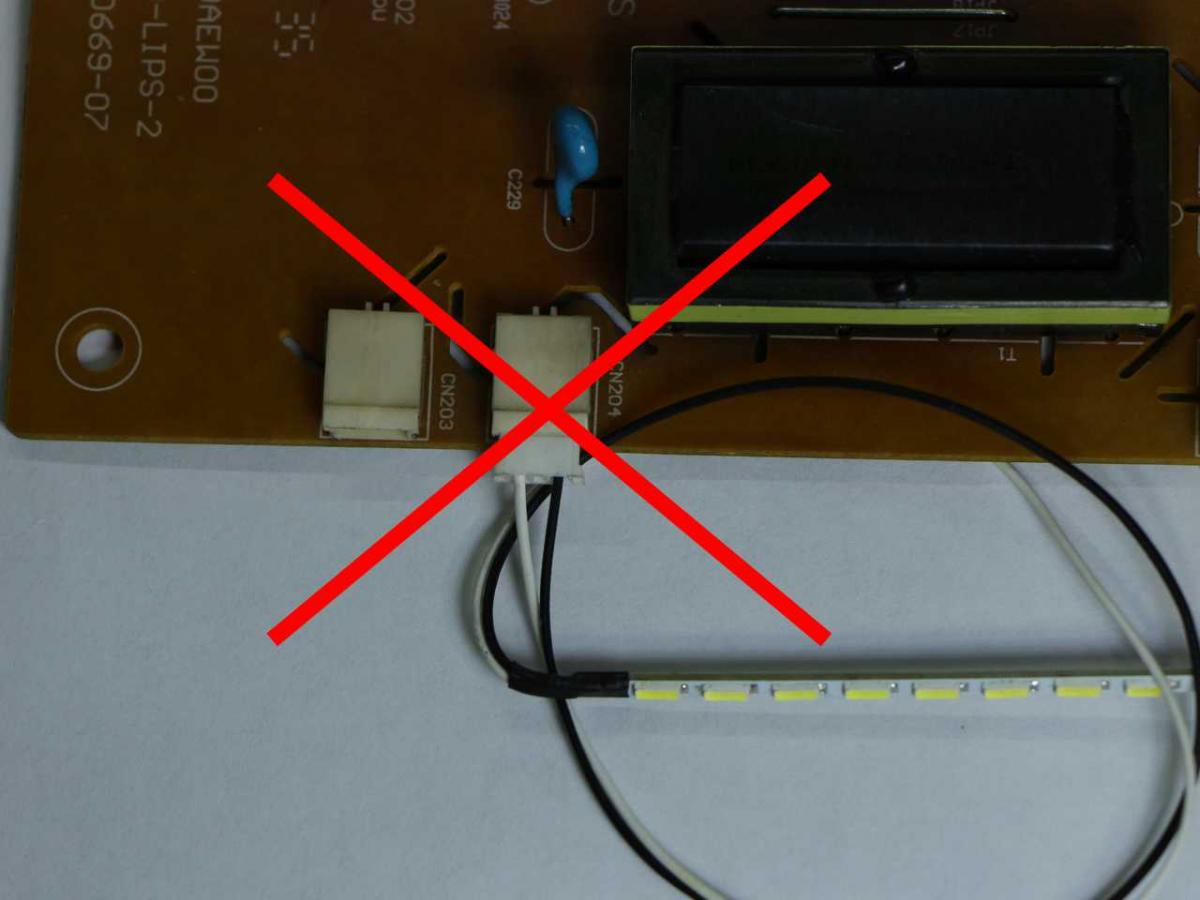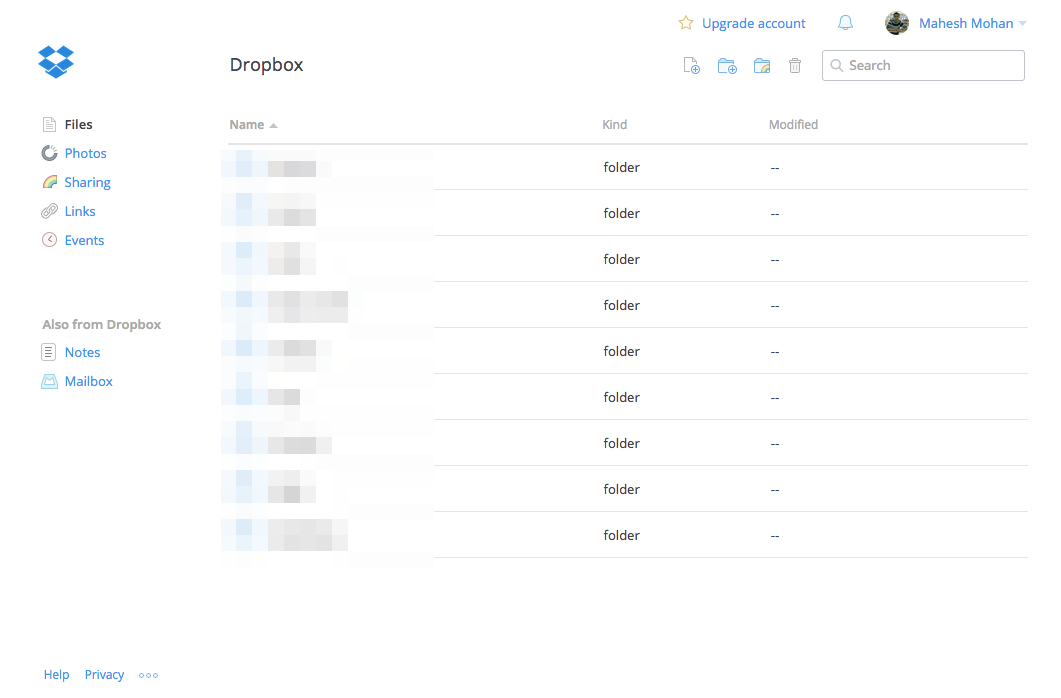Первый эксперимент: Смарт ТВ из монитора
Вспомнив что у меня завалялся адаптер от HDMI к VGA, решил поискать его и найдя адаптер я взял приставку и поперся к родителям. Оттерев монитор от пыли и грязи, мы подключили его к сети, а затем к приставке. Несмотря на небольшую диагональ, пользоваться приставкой было весьма и весьма комфортно в силу более четкой картинки, поскольку монитор, в отличии от телевизора, рассчитан на большое разрешение и относительно мелкий шрифт читается без труда.
Адаптер HDMI to VGA
Вы сейчас наверняка подумали: «Круто, куплю себе приставку!», но не спешите. Это был всего лишь эксперимент ибо звука-то у нас нет, VGA дает только картинку. Поэтому если хотите пойти именно таким путем, то придется приобрести адаптер HDMI to VGA с аудио-выходом, примерно вот такого плана:
Когда перейдете на страницу с товарами Вам останется только найти подходящий Вам адаптер, это совсем не сложно, главное обратите внимание на то, что бы у адаптера был разъем под питание и аудио-выход
Таким образом из монитора мы можем сделать «смарт тв», но придется докупить ещё и активные колонки, которые так же придется подключить к аудио-разъему на адаптере. В итоге мы дадим вторую жизнь монитору и получим неплохой вариант для кухни или работы.
Недостатки
- Данная приставка без интернета бесполезна.
- Стоимость приставки.
- Необходимость переходника.
- Отсутствие динамиков.
Телевизор из ЖК дисплея
Конечно, предпочтительнее использовать ЖК-монитор в качестве телевизора. Он имеет более высокое разрешение, меньшее энергопотребление и в целом гораздо удобнее в использовании. Вот несколько основных шагов для успешного использования ЖК-монитора в качестве телевизора.
Проверяем совместимость
Совместимость — это степень, в которой два устройства могут успешно работать вместе. Основным параметром является интерфейс подключения. Если монитор оснащен встроенными динамиками, желательно использовать интерфейс HDMI. Такой интерфейс поддерживает передачу звука, а также имеет высокое поддерживаемое разрешение.
Проблемы совместимости возникают, если экран использует старое соединение. В этом случае необходимо приобрести адаптеры. Из аналоговых соединений RCA, вероятно, является лучшим вариантом. Он также способен передавать звук. Он также по-прежнему поддерживается многими современными декодерами.
Что требуется для подключения
Чтобы превратить монитор в телевизор, вам понадобятся:
- Работающий монитор;
- ТВ-тюнер (предпочтительно внешний);
- Все необходимые силовые кабели;
- Аудио- и видеокабели;
- Динамики (если нет встроенных мониторов).
Подключение VGA — VGA
Если ваш монитор имеет только выход VGA, вы можете поискать декодер с этим интерфейсом. К сожалению, это вряд ли возможно. Этот интерфейс предназначен исключительно для компьютерных устройств и передает только сигналы изображения. Поэтому производители тюнеров не используют его. Однако в этом случае можно использовать встроенную карту. Если это невозможно, на помощь могут прийти адаптеры.
Подключение через переходники
Если разъемы не подходят, можно использовать специальные адаптеры, которые должны включать обязательный аудиовыход. В противном случае вы не сможете подключить звук. Если у вас ЭЛТ-монитор, рекомендуется использовать переходник с RCA на VGA. Для ЖК-дисплея лучшим вариантом является конвертер HDMI. Это позволяет получить наилучшее качество изображения.
Важно, чтобы устройство было именно конвертером, а не адаптером. Цифровые и аналоговые сигналы совершенно разные по своей природе, поэтому сваривание двух разъемов вместе превратит адаптер в неработающую пустышку
Полноценный конвертер содержит плату, которая преобразует один тип сигнала в другой. После этого монитор будет работать и успешно выводить видеоизображение.
Как сделать звук
Если ваш монитор оснащен встроенным динамиком, все просто. Все, что вам нужно сделать, это подключить его к приставке через интерфейс, поддерживающий передачу звука (RCA или HDMI). Однако большинство дисплеев не могут похвастаться такой функциональностью. Однако и для них есть решение.
Вам потребуется использовать отдельный динамик, колонки или наушники. Их можно подключить к аудиовыходу декодера. Или, если вы используете адаптер (например, HDMI на VGA) с отдельным аудиовыходом, рекомендуется подключить его туда. Таким образом, вы сможете улучшить качество звука и без проблем смотреть любимые программы.
Приставка для монитора для приема цифрового ТВ

Узнать стоимость приставки

Как видите тут все тот же VGA, но кроме него ещё есть HDMI. К слову сказать, если подключить эту приставку по HDMI, то звук будет идти по нему. Например у моего телевизора, на кухне, есть HDMI, но у него нет цифрового ТВ и если такую приставку подключить к нему, то звук пойдет уже из телевизора. Ко всему прочему эту приставку снабдили ещё и USB-разъемом, таким образом появляется возможность смотреть видео с флешки и не только.
Также как и первый вариант ТВ-тюнера для монитора, эта приставка имеет гнезда RCA(CVBS).

Но в отличии от первой приставки, где это AV-вход, в данном случае эти гнезда являются AV-выходом, то есть эту приставку кроме монитора и относительно современных телевизоров можно подключить и к совсем старым телевизорам.
Особенности приставки
Поскольку приставка принимает цифровое ТВ, то ко всему прочему мы получаем ещё массу плюшек. Но для начала нам надо найти каналы, делается это элементарно. Жмем на пульте «menu» и кнопками громкости выбираем соответствующий пункт меню(см. фото):
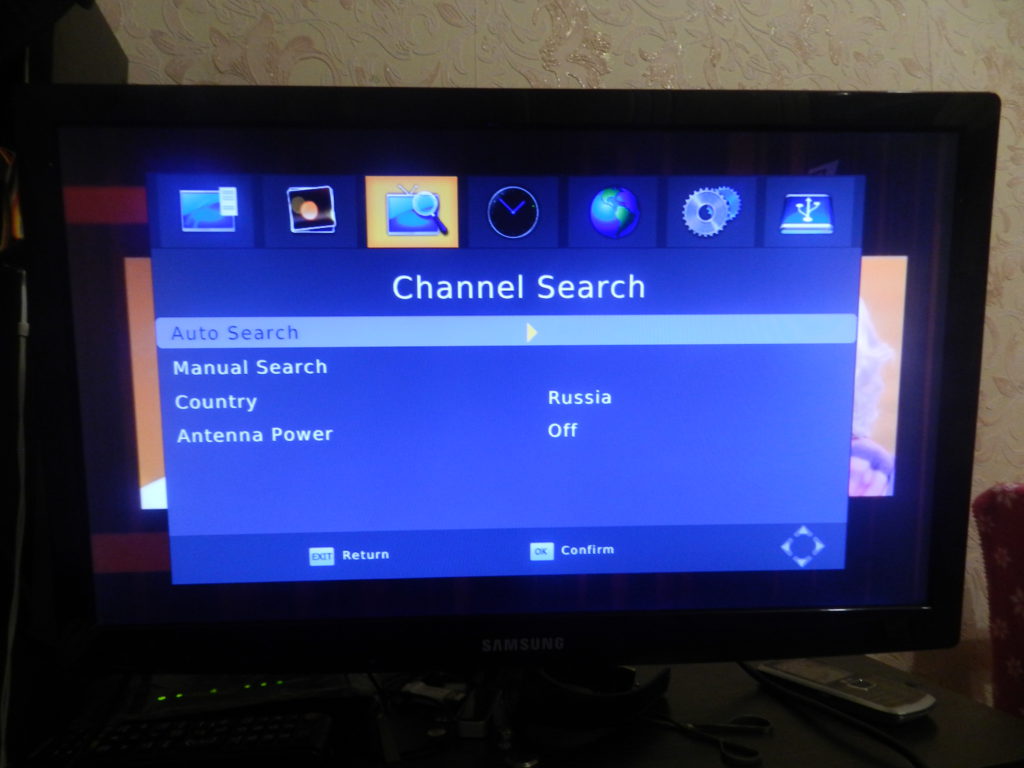
Выбираем «auto search» и жмем на кнопку увеличения громкости. Наблюдаем картину:

Через какое-то время увидим найденные канали и радиостанции:
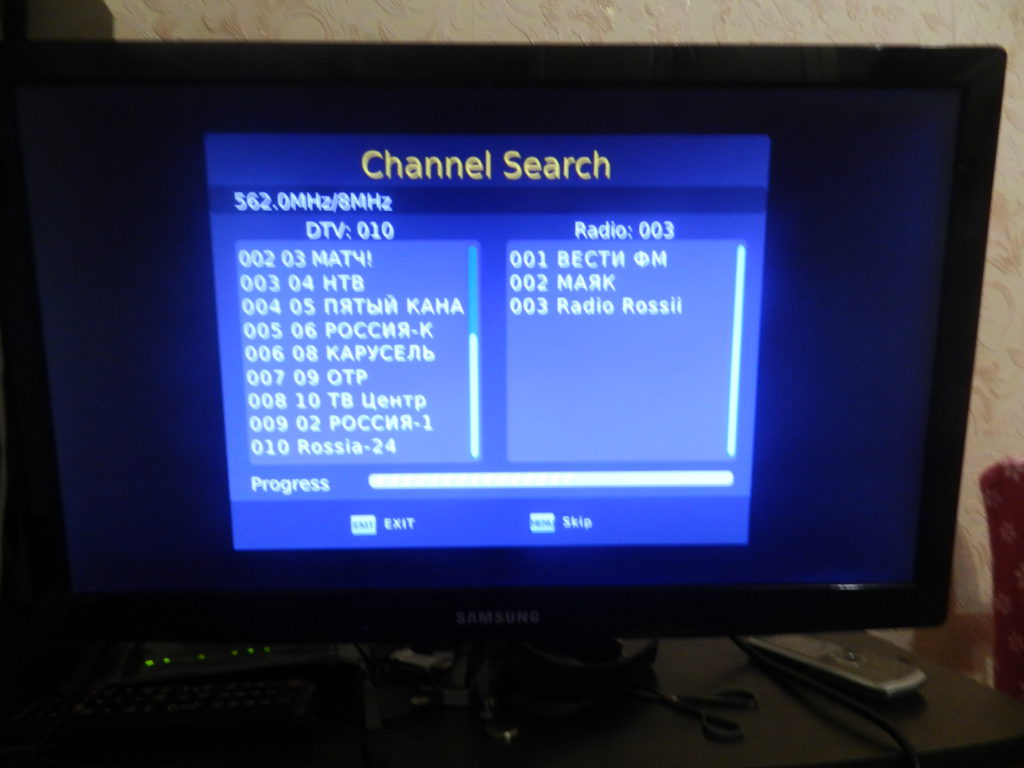
Поиск каналов завершен, как видите в нашем городе их 20, в других городах количество каналов может быть другим.
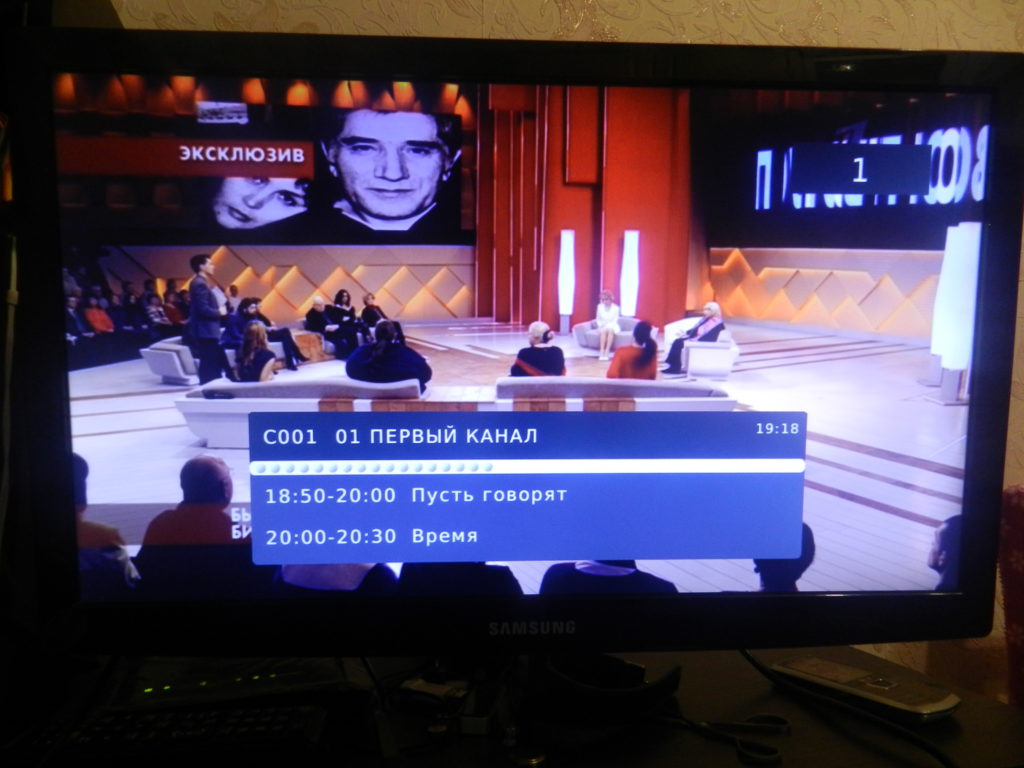
Нажав кнопку «info» на пульте, можно посмотреть что идет и что будет дальше. Если нажать эту кнопку ещё раз, то увидим более подробную информацию:

Кнопками «вверх» и «вниз» мы переключаемся между передачами, а а желтой и синей кнопками мы листаем описание, если оно не отображается полностью.
Для отображения программы передач нам надо нажать на пульте «EPG»:
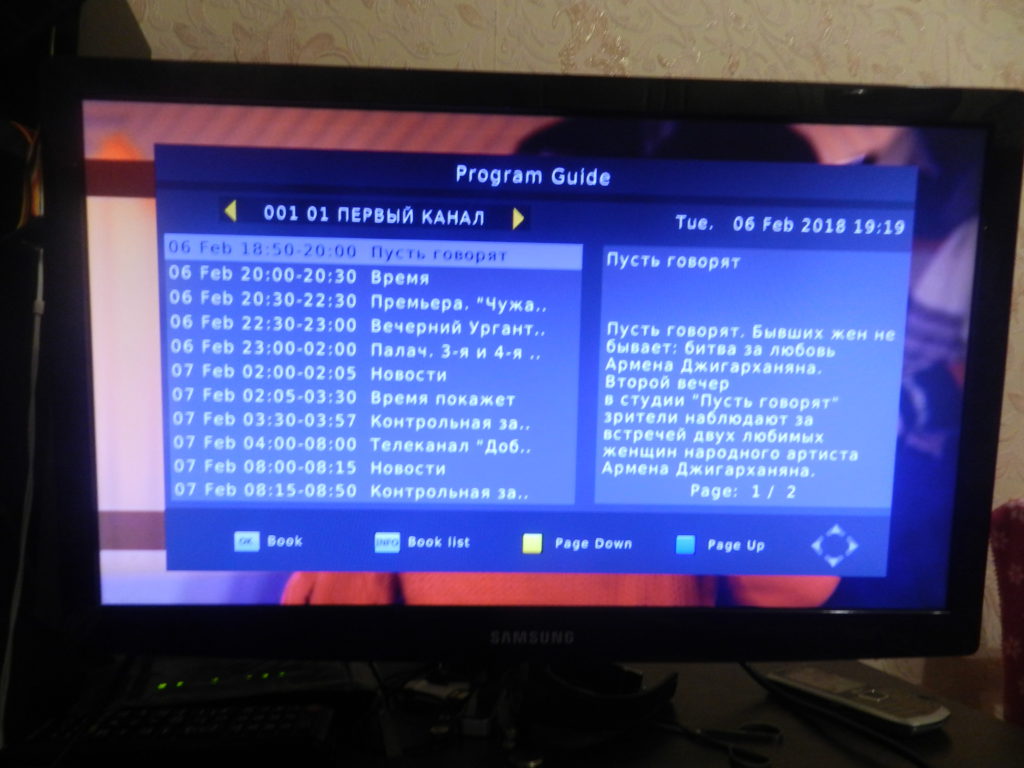
Кнопками «влево» и «вправо» листаем каналы, кнопками «вверх» и «вниз» листаем передачи.
И вот тут нас ждет самое интересное. Если мы нажмем кнопку «OK» на той или иной передаче, то увидим странную картину, но если нажмем красную кнопку, то увидим вот что:
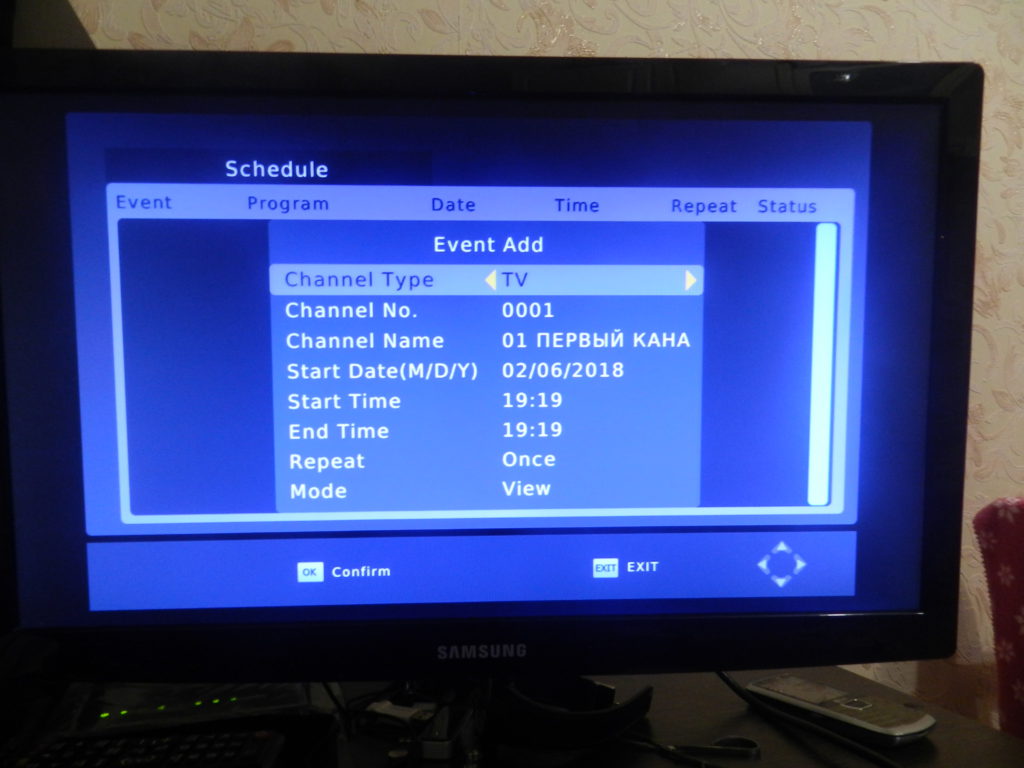
Это добавление расписания на запись передачи. Жмем снова «OK» и задание будет добавлено в очередь. Самое интересное заключается в том, что мы спокойно можем отключить приставку, она сама включится и запишет передачу. Единственное что необходимо для успешного выполнения этой задачи — это наличие флешки в USB-разъеме приставки.
Флешка также необходима для функции «timeshift», по русски говоря «пауза». Да, Вы не «ослышались», приставка может ставить на паузу ТВ. Но приставка не сможет держать ТВ на паузе долго, поскольку объем записываемого потока ограничен настройками этой функции. По умолчанию объем составляет 1Gb, но Вы можете его увеличить. Делается это в меню:
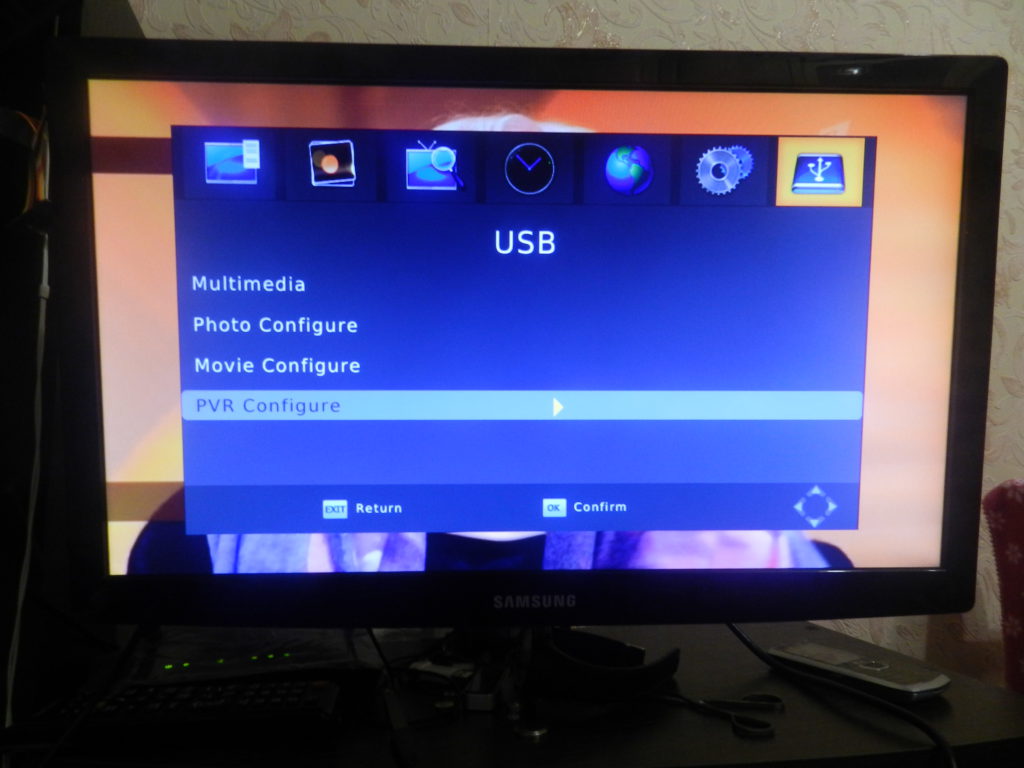
Для этого нам нужно выбрать «PVR Configure» и нажать «OK».
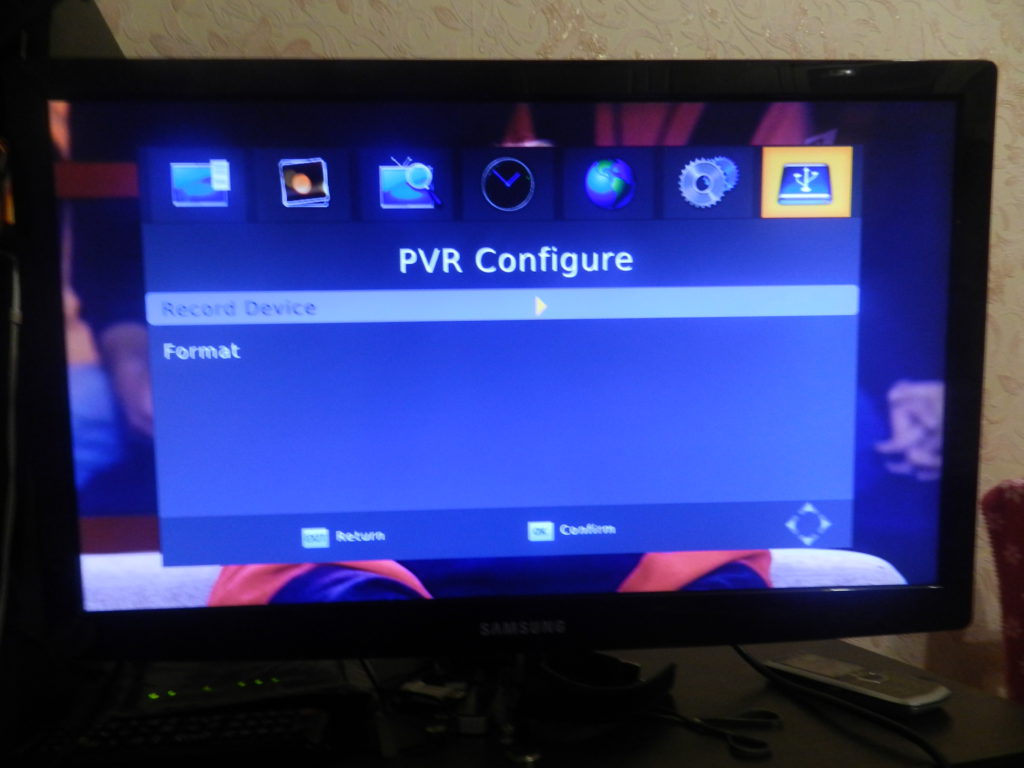
Выбираем «Record device» и снова жмем «OK».
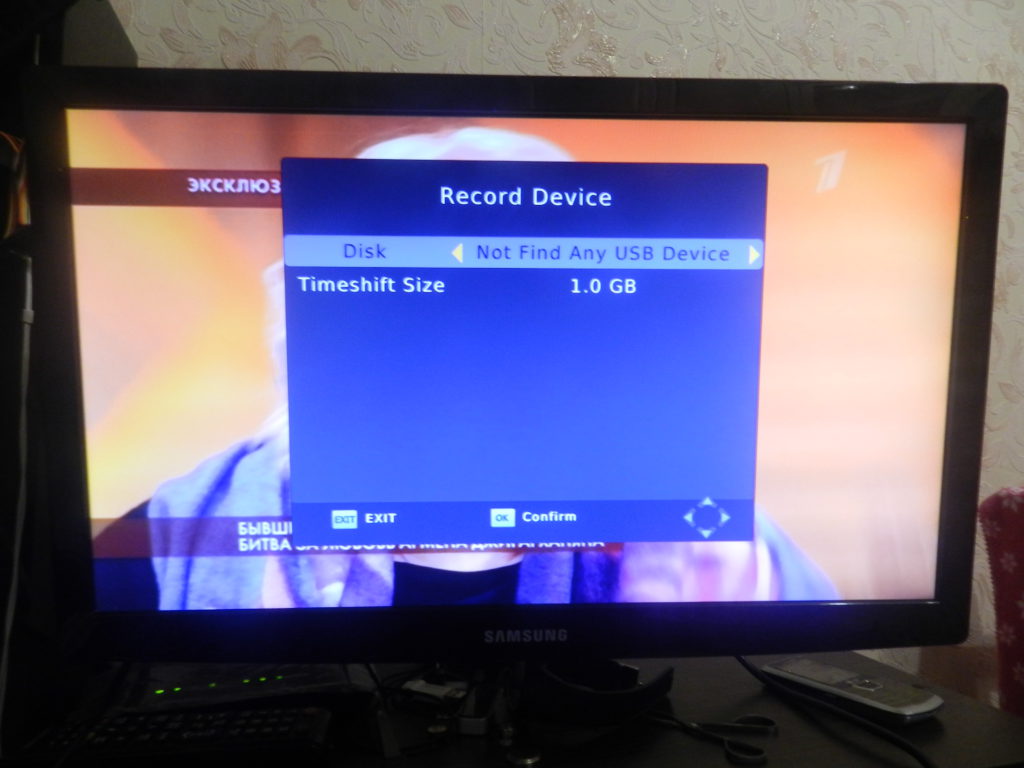
Собственно тут мы выбираем нашу флешку, а чуть ниже устанавливаем объем памяти доступной для записи.
Вы наверняка задумались над тем, для чего выбор флешки, если разъем один. Нам никто не запрещает подключить к разъему USB-hub, а к нему уже и флешку, и внешний жесткий, и картридер.
Приятным бонусом три радио:
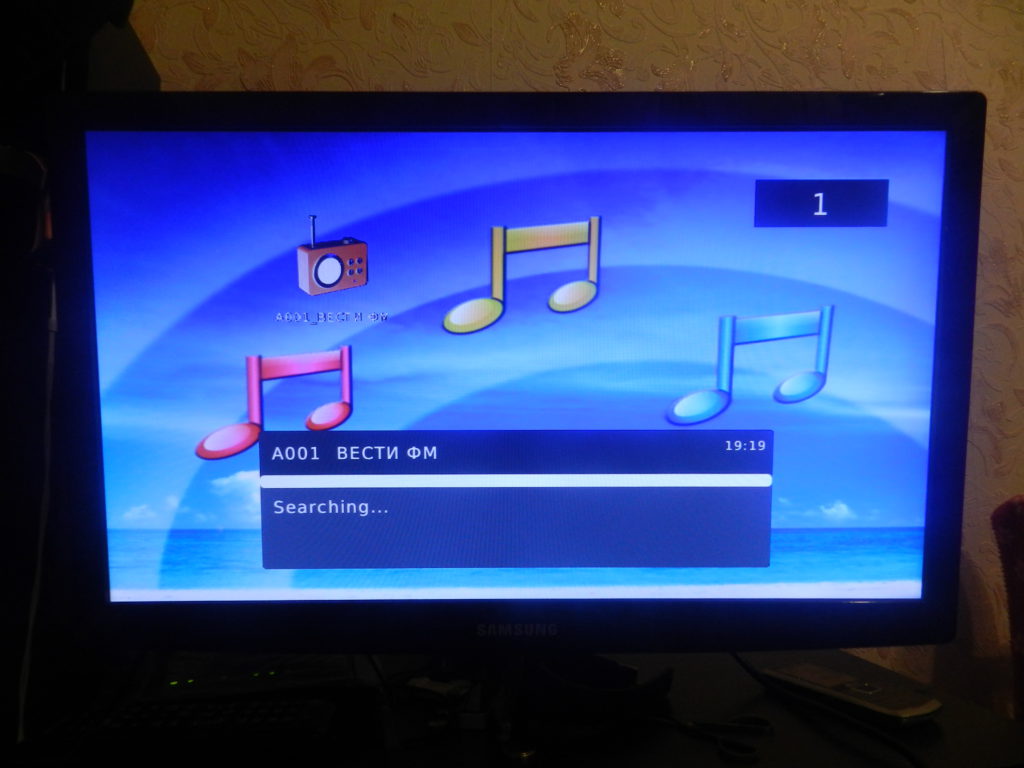
Недостатки
- Отсутствует аудио-выход
- Отсутствует встроенный динамик, придется подключать внешние колонки
- Невозможно подключить компьютер
Преимущества
- Прием цифрового ТВ
- Наличие USB
- Наличие HDMI
- Наличие AV-выхода
Узнать стоимость приставки
Но если планируете подключать монитор по VGA, то советую приобрести вот такой переходник

С его помощью вы сможете подключить обычные компьютерные колонки или наушники к приставке. Заказать на Алиекспресс.
Можно ли подключить цифровую приставку DVB T2 к ноутбуку
Если говорить сугубо технически, без дополнительных устройств соединить ноутбук и цифровую приставку, чтобы смотреть ТВ программы на дисплее — нельзя. У тюнера есть выходы для видео. А у ноутбука нет входов. Поэтому для сопряжения понадобится посредник.
Сегодня не составит труда купить так называемое устройство захвата видео. Оно подключается к порту USB ноутбука. При помощи приложения пользователь может смотреть видео на дисплее, переключая каналы на цифровой приставке. Ноутбук превращается в телевизор.

Адаптер видеозахвата
Стоимость устройства захвата на Алиэкспресс или других глобальных площадках находится в районе 10 долларов. Однако у него есть масса недостатков. Первый — качество сигнала. Скорости порта USB не хватает для передачи большого объема данных. Поэтому пользователям предлагается довольствоваться картинкой, которая отображается на аналоговых телевизорах.
Более продвинутые опции имеет ТВ тюнер с функцией захвата сигнала. Устройство ощутимо дороже, ценник стартует с 2000 рублей. Пользователь получает приемлемое изображение. И на этом достоинства тюнера заканчиваются.
Для просмотра ТВ программ на ноутбуке понадобится приложение от производителя оборудования-посредника или любой плеер потокового видео. Однако если у пользователя есть доступ к достаточно скоростному интернет каналу, возиться с захватом сигнала просто не имеет смысла.
Технические тонкости
Переквалифицировать в ТВ можно и ЭЛТ, и ЖК дисплеи. Главное, чтобы устройство имело VGA-вход, через который и будет осуществляться передача изображения с приёмника. Тюнер можно расположить как внутри, так и на корпусе (используем клей или небольшие шурупы). В первом случае стоит быть готовым разбирать корпус девайса и впаивать в него дополнительные элементы — с подобной процедурой справится далеко не каждый. В статье будут рассмотрены только те методы, применение которых по силам абсолютно любому пользователю.
Адаптер HDMI to VGA
Соединение двух приборов будет осуществляться через специальный переходник, тип которого определяется выбором интерфейса передачи данных
Обратите внимание, что конечный выход адаптера всегда должен представлять собой штекер для VGA-порта

3.2. Выбор способа дистанционного управления
| Название способа | Достоинства | Недостатки |
|---|---|---|
| Со смартфона (управление выполняется со смартфона, после чего изображение «перекидывается» на компьютер). Примеры программ: MyMobile, MirrorOp, WiFi Display |
Простота управления — смартфон находится в руках, значит, не требуется приглядываться, пытаясь рассмотреть мелкие элементы интерфейса |
|
| Удаленный доступ на компьютер со смартфона (программа с источником сигнала запускается на компьютере, к которому через смартфон мы получаем удаленный доступ; устанавливаем канал и пр. — и возвращаем управление компьютеру) Примеры программ: Microsoft RD Client, TeamViewer, 2X RDP, RDP Remote Desktop, Remote Control Collection |
Удобство управления — на смартфоне видим тоже самое, что на рабочем столе компьютера | Некоторые программы грешат тем, что большое разрешение компьютера сжимается до маленького разрешения смартфона (или же масштаб будет 1:1, но тогда на смартфон будет помещаться очень малая часть дисплея компьютера) |
буду сразу писать недостатки
| Название программы (в Google Play) | Соответствие задаче |
|---|---|
| Microsoft RD Client |
Не соответствует:
|
| TeamViewer | Не соответствует: после завершения сеанса на телефоне периодически выдается уведомление (которое тоже можно закрыть удаленно). Мелочь, но неудобно. |
| 2X RDP | Не стал изучать, когда выяснил, что программа условно-бесплатная (30 дней испытательного периода). |
| RDP Remote Desktop | Сходу не понравился интерфейс. |
| Remote Control Collection | Показался идеальным вариантом:
|
Когда есть смысл делать телевизор монитором и наоборот
Наверняка многие из вас задавались вопросами – можно ли телевизор подключить к системному блоку ПК вместо монитора, и можно ли использовать монитор, как телевизор, без компьютера? На оба вопроса можно дать простой ответ – да, можно. Нужно только понять насколько это необходимо и есть ли в этом смысл.
Подключение телевизора с большой диагональю к компьютеру или консоли являются оправданными, когда вы хотите использовать ТВ в качестве экрана для просмотра видеофильмов или получить эффект полного погружения в компьютерной игре.
Чтобы лучше понять резон использования телевизора как монитора, нужно обратиться к особенностям маркетинга. Так, при одинаковой диагонали экранов больших мониторов и телевизоров, телевизоры стоят значительно дешевле. А когда речь идет о диагоналях до 27 дюймов, то уже дешевле будут мониторы. Поэтому покупка телевизора 40” + будет экономически выгодной в сравнении с покупкой монитора большой диагонали. Крупнопанельные ТВ имеют разрешение экрана Full HD, а некоторые даже поддерживают Ultra HD c 4K, как в модели телевизора LG 43UK6300PLB.
Из-за большого экрана размер пикселя у ТВ будет ощутимо больше, и чтобы это не мешало смотреть кинофильм, придется отодвинуться от экрана на расстояние не менее 2-х метров. Добавьте сюда удобный пульт ДУ, которого нет в кинозале с монитором, и мы получаем неплохой вариант домашнего кинотеатра. А с учетом того, что у телевизора мультимедийный потенциал значительно выше, то выбор подобного девайса для таких задач будет идеальным.
То же самое касается и игр на консолях – садитесь на диван подальше от экрана, берите джойстик в руки и вперед! Здесь важно отметить следующее. Для игр c динамичной сменой кадров большое значение имеет параметр Input Lag, который характеризует время реакции на получаемый от игрока сигнал перед выводом на экран. В мониторах это время составляет от 20 до 2 мс, а в большинстве телевизоров от 30 до 150 мс
Чем меньше величина Input Lag, тем более сглаженной будет картинка без заторов и зависаний при задержке отклика. Поэтому перед покупкой телевизора проверяйте данную характеристику на динамичных сценах. Ведь у каждой модели она имеет свои значения. Если же это неспешные игры типа квестов, то можно и вовсе не беспокоиться о задумчивости сигнала. Надо отдать должное, об этой проблеме производители знают и в каждой новой модели снижают величину задержки отклика. Кроме того, в современных моделях телевизоров встраивается специальный «игровой режим», который позволяет решать эти проблемы, так что у вас будет шанс поиграть в любимый КС ГО
В мониторах это время составляет от 20 до 2 мс, а в большинстве телевизоров от 30 до 150 мс. Чем меньше величина Input Lag, тем более сглаженной будет картинка без заторов и зависаний при задержке отклика. Поэтому перед покупкой телевизора проверяйте данную характеристику на динамичных сценах. Ведь у каждой модели она имеет свои значения. Если же это неспешные игры типа квестов, то можно и вовсе не беспокоиться о задумчивости сигнала. Надо отдать должное, об этой проблеме производители знают и в каждой новой модели снижают величину задержки отклика. Кроме того, в современных моделях телевизоров встраивается специальный «игровой режим», который позволяет решать эти проблемы, так что у вас будет шанс поиграть в любимый КС ГО.
Использовать телевизор с большой диагональю в качестве основного монитора нецелесообразно, потому что работать с ним вблизи будет непросто и утомительно, а на большом расстоянии и вовсе некомфортно. К тому же чересстрочная развертка ТВ, в отличие от прогрессивной развертки монитора, является проблемой для работы с текстами.
При выборе типа матрицы придерживайтесь одной рекомендации – это должны быть панели, выполненные только на технологиях IPS или MVA. Именно они дают яркую и сбалансированную цветную картинку. И никаких плазм и LED, для нас подходят исключительно телевизоры с жидкокристаллическим (LCD) экраном.
Телевизор из старого ЭЛТ-монитора
Дисплеи с электронно-лучевой трубкой потеряли свою популярность с появлением жидких кристаллов. Впрочем, вышедшие из обихода ЭЛТ-мониторы мало кто продал или выкинул, расчетливые владельцы припрятали их, как говорится «на потом». Собственно сегодня настал момент, когда из старого экрана можно сделать телевизор, вдохнув в ненужную технику вторую жизнь.
Как сделать телевизор? Отвечаем на главный вопрос, который, несомненно, интересен абсолютно всем. Наиболее простой способ – извлечение управляющего блока и графической платы. Также необходимо приобрести дополнительные комплектующие, их найти можно в любом магазине ТВ-оборудования.
Главное условие – наличие разъема VGA, без этого интерфейса превратить старый ЭЛТ-монитор в полноценное TV-устройство абсолютно точно не получится. Впрочем, все старые экраны оснащались данным портом для подключения системного блока ПК.
Если вы абсолютно ничего не смыслите в схемах подключения, базовых комплектующих компьютера, то превратить старый монитор в телевизор вряд ли получится, определенные навыки и знания для достижения поставленной задачи все-таки потребуются.
Для создаваемого изделия нужны следующие узлы и комплектующие:
- Самый важный функциональный девайс телевизионного оборудования – модуль, отвечающий за регулировку цветности изображения. Именно от корректной работы этого узла зависит качество транслируемой картинки.
Модуль цветности от телевизора AIWA TV-1402KE
- Радиоканал – этот модуль выделяет среди всех поступающих сигналов промежуточные частоты, необходимо для телевизионного вещания.
Модули радиоканала 40-32V6GM-NIUI2XG
- Блок управления – деталь, отвечающая за настройку и управление телевизором в ручном и дистанционном режимах.
Блок управления телевизора Самсунг UE32F4500AKXKZ
Чтобы самостоятельно сделать телевизор, подключите недостающие узлы и вставьте их в корпус экрана, предварительно соединив их шлейфами с другими базовыми модулями. Не исключено, что для усиления качества изображения понадобятся резисторы, их нужно паять. Затем проводится комплексная проверка.
<?php the_field(‘mos_ads’, 2); ?>
Smart-приставка
Второй вариант превратить компьютерный дисплей в ТВ – купить Smart приставку. В данном случае источником сигнала будет выступать интернет и фактически монитор станет планшетом. С помощью приставки можно подключать не только монитор, но и другие устройства. Стоят они достаточно бюджетно, но в нашем случае стоит выбирать вариант, который будет иметь необходимый тип подключения – желательно HDMI или придется снова использовать переходники, а кроме того, не следует забывать о том, что приставка должна иметь выход под колонку. Этот вариант позволит пользоваться монитором в качестве телевизора без тв тюнера и смотреть любые передачи и каналы через интернет. Приставка работает через Wi-Fi, поэтому никаких проводов через квартиру тянуть не придется.
Достоинством данного типа подключения является возможность обойтись без проводов, высокое качество картинки, удобство управления с помощью мышки и огромное количество контента, ведь фактически пользователю доступен весь интернет. Минус заключается в том, что качественная смарт приставка может иметь достаточно высокий ценник около 4-5 тысяч рублей.
Мониторы, подходящие для переделки
Неплохим вариантом для использования в качестве телевизора для кухни или дачи являются мониторы с диагональю 17–19 дюймов марок Samsung, LG и Sony.
Такое мнение высказывают как эксперты, так и любители, у которых уже получалось переделать периферийное устройство для персонального ПК в приёмник телевизионного сигнала.
Качество именно этих моделей выше по сравнению с продукцией других компаний, а переделывать их сравнительно проще.
Более современные мониторы с диагональю 20 и более дюймов переделать в телевизор можно – но экономически невыгодно.
Во-первых, они вполне подходят для использования по основному предназначению – для вывода изображения с ПК.
При отсутствии необходимости в мониторе, его можно даже продать, компенсировав часть суммы на покупку телевизора.
Оптимальным вариантом являются цветные ЭЛТ-мониторы с диагональю от 15 до 20 и более дюймов. Но только в том случае, если они сохранили свою цветопередачу и чёткость.
Модели с мутным и неярким изображением лучше не переделывать, а выбрасывать, сохраняя своё зрение.

Рис. 2. Использование 17-дюймового монитора в качестве телевизора.
Можно ли из монитора сделать телевизор — условия
В большинстве случаев для этой цели используют модели с жидкокристаллическим дисплеем. Электронно-лучевое устройство относительно массивно, но оно более удобно, если потребуется использовать встроенную плату.
На дисплее обычно имеется VGA выход. Для работы с современными приставками потребуется HDMI разъём. В этом случае можно воспользоваться соответствующим переходником или найти телевизионную приставку, которая может работать с VGA входом.
Переходник между разъёмами VGA и HDMI
На некоторых моделях дисплеев имеются встроенные колонки. Их может быть достаточно для пользователя, который работает за компьютером, но не для тех, кто смотрит телевизионные передаче. Во втором случае нужен более сильный и качественный звук. При этом во время просмотра в помещении процессы отражения и поглощения звука играют более значительную роль. Поэтому при использовании дисплея удобнее использовать звуковые колонки, но при этом аппаратура станет выглядеть более громоздкой.
Нужно также отметить следующие недостатки такого решения:
- Современные телевизоры имеют большую диагональ и высокое разрешение. У старых дисплеев величина будет от 15 до 19 дюймов. Они смогут использоваться только для небольшого помещения. Даже для установки в гостиной комнате потребуются дисплеи размером 24-32 дюйма по диагонали.
- Старый дисплей длительное время эксплуатировался. На протяжении этого времени качество передачи цветов уменьшалось. Поэтому качество показа будет уступать новому телевизору.
- При использовании жидко-кристаллического дисплея нужно учитывать, что у него относительно небольшой угол обзора, который будет ограничивать возможности просмотра.
- У дисплеев не предусмотрено наличие динамика. Поэтому для использования потребуется подключение колонок.
Проведение работ требует наличия профессионального опыта. Если владелец является новичком в этой сфере, ему придётся обращаться к специалистам.
Хотя может быть использовано большинство моделей, тем не менее при выборе обращают внимание на следующее:
- Старое устройство должно быть исправно.
- Для работы желательно использовать дисплеи известных брендов. Несмотря на то, что модели устарели, качество работы останется достаточно высоким. Для использования подойдут устройства LG, Sony или Samsung.
- Использовать устройства размером 20 дюймов по диагонали или больше можно. Но невыгодно. Такие экраны лучше использовать по прямому назначению — для работы с ПК. Их можно продать, чтобы компенсировать часть стоимости.
Перед использованием нужно убедиться, что устройства обеспечивают хорошую чёткость и цветопередачу. В противном случае владелец рискует испортить зрение себе и близким.